نمی توان در تلفن دانلود کرد. نحوه رفع انتظار برای شبکه Wi-Fi در شیائومی
مشکل اینجاست که از بالای آیکون ظاهراً "پکیج را دانلود می کند (Ru...) و حتی با اینترنت موبایل هم لود نمی شود، 0 بایت در ثانیه نشان می دهد، اما اینترنت 4g است، سپس کلیک می کنم. در این فایل، به دانلود می رود اما فایلی وجود ندارد، من سعی کردم به تنظیمات بروم اما چیزی آنجا نبود، من قبلاً 10 تا از این فایل ها را جمع آوری کرده ام و همه آنها بارگذاری نمی شوند، لطفا راهنمایی کنید! 18 آگوست
من یک Meiza M5 دارم، بعد از اینکه کارخانه بازسازی شد. تنظیمات (باید بازیابی می شد چون سیم کارت را ندیدم) بارگیری بی پایان بسته های بارگیری وجود دارد ، در 5 روز دیگر 7 مورد از آنها وجود دارد ، من نمی توانم کاری انجام دهم تا آنها را حذف کنم ، به دانلودها در آنجا می روم تمیز است و صفحه نمایش همیشه می لرزد، به دلیل این مشکل، باتری سریعتر می نشیند و من نمی توانم چیزی را از جایی دانلود کنم، زیرا این دانلودها دائماً قطع می شوند. بگو چکار کنم 14 آگوست
من یک گوشی MEIZU m5s دارم. و مشکل از روز اول شروع شد. من مدام در مورد دانلود یک بسته اعلان دریافت می کنم. به نظر می رسد چیزی در حال دانلود نیست، اما با هر بارگیری جدید یک اعلان ظاهر می شود. روشن در حال حاضرمن 13 تا از این "بسته های دانلود" دارم؟! بگو چکار کنم؟ 11 آگوست
سلام من این مشکل رو دارم: گوشی مادربزرگم کار نمیکرد یعنی صفحه سیاه بود و هیچی دیده نمیشد. و مادربزرگم از من خواست ببینم سیم کارتش چقدر پول دارد. و با جابجایی سیم کارتش گوشی رو روشن کردم و تمام حافظه گوشی از بین رفت و بعد سیم کارت رو برداشتم و چیزی تغییر نکرد و دوباره انتقال دادم سیم کارتداخل گوشیم و حافظه دوباره برگردانده شد و دوباره با برداشتن سیم کارت شروع به دانلود موزیک کردم و الان قطع شده و الان نه چیزی از پلی مارکت دانلود میکنم و نه میتونم موزیک دانلود کنم. لطفا کمک کنید! به من بگو در مرحله بعد باید چه کار کنم؟ 25 جولای
Meizu m5s دانلود آپدیت ها و فایل ها را متوقف کرد. انتظار بی پایاندانلودها و چندین بارگیری یکسان. من مشکل را به این صورت حل کردم: تنظیمات / برنامه ها / همه / مدیر دانلود / پاک کردن داده ها. آن را امتحان کنید، باید کمک کند 23 جولای
گوشی هوشمند Meizu Pro 6، برنامه ها از آن بارگیری یا به روز نمی شوند بازار بازی a، اما آنها از HotApps دانلود می کنند، به عنوان مثال، اسناد از VK، از خرگوش ها دانلود می شوند. نه موسیقی در حال پمپاژ است سرویسها را از Google بارگیری نمیکند. 29 ژوئن
یکی از دوستان مشکل داره Meizu u10. من با برنامه "دانلودها" بازی کردم (پاک کردن کش، داده -> راه اندازی مجدد)، مشکل حل شد. من دقیقا نمی دانم، اما حدس می زنم این مشکلمربوط به سیستم عامل نیست، بلکه مربوط به برنامه است " استاد پاک(پاک کننده)". پاک کننده یک گزینه نوع مدیریت اعلان دارد (نام دقیق را به خاطر ندارم، از پاک کننده استفاده نمی کنم)، اعلان های برنامه ها را کاملاً مسدود می کند. در تئوری، همچنین میتواند اعلانهای دریافت مجوز دانلود محتوا با استفاده از اینترنت موبایل را مسدود کند. در پاک کننده «Google play market» که در این گزینه با آن آشنا بودم، کروم و «دانلودها» به طور خودکار در لیست برای مسدود کردن قرار گرفتند (من قبلاً پس از رفع مشکل متوجه شدم، زمان را برای بررسی آن تلف نمیکنم). بسیاری از مردم اکنون پاک کننده را نصب کرده اند و ممکن است برای همه قربانیان مشکل ایجاد کند. 6 ژوئن
برای من هنوز هم همینطوره گوشی MEIZUموضوع M3 این است که وقتی می خواهم برنامه ها، بازی ها، تصاویر و غیره را دانلود کنم. سپس یک دانلود بی پایان وجود دارد و می گوید loading initialization. و قبل از آن همه چیز خوب کار می کرد. همه چیز رو امتحان کردم :(( 2 آوریل
همون مشکل پلی مارکت لود نمیشه و بس، حتی بعد از پاک کردن کش و دیتا در دانلود منیجر، ممنون etafaby، موقع دانلود فقط پنل بالایی که دانلود هنگ میکنه باز کردم، فلش رو زدم دانلود درست و انتخاب شده از طریق داده تلفن همراه، همه چیز بلافاصله انجام شد) 26 مارس
گوشی میزو m3s مینی. من برنامه ها را از طریق Play Market با Wi-Fi دانلود کردم، در حال حاضر هیچ Wi-Fi در این نزدیکی وجود ندارد، می خواهم برنامه را از طریق دانلود کنم اینترنت موبایل"Install" را کلیک می کنم، سپس "جستجوی شبکه" ظاهر می شود، سپس پیام "دانلود" ظاهر می شود و می توانید برای همیشه منتظر بمانید تا نصب کامل شود... 3 مارس
اگر اینترنت شما کار می کند اما برنامه های کاربردی را از بازار بارگیری نمی کند. باید به تنظیمات بروید برنامه های کاربردی همه دانلود dsmanager. کش و تنظیمات را بازنشانی کنید. سپس به بازار بروید و شروع به دانلود برنامه کنید. جستجوی شبکه ظاهر می شود (در سایه اعلان)، به خود برنامه مدیریت دانلود بروید. بلافاصله از شما خواسته می شود که از شبکه تلفن همراه استفاده کنید. روی بله کلیک کنید و voila کار می کند 8 فوریه
من یک یادداشت Meizu m3 خریدم، 3 ماه عالی کار کرد، اما اکنون نمی توانم چیزی از Play Marketa یا مرورگر دانلود کنم. کش را پاک کردم و همه کارها را انجام دادم، اما او هنوز نمی خواهد چیزی دانلود کند. لطفا کمک کنید
پس از انجام مراحل، دوباره برنامه را دانلود کنید، خطای انتظار برای شبکه باید برطرف شود و می توانید برنامه را از گوگل پلی.
جایگزینی نسخه Google Play در گوشی هوشمند شیائومی
برای رفع "انتظار شبکه های وای فای» این مراحل را دنبال کنید (لازم است):
- اتصال اینترنت (Wi-Fi، اینترنت موبایل) را قطع کنید و داده ها را پاک کنید و داده های فعلی را حذف کنید نسخه های گوگلبازی کنید. نحوه انجام این کار را بخوانید.
- دانلود کنید نسخه قبلیسیستم عامل Google Play 7.3.07;
- در مرحله بعد، با استفاده از حقوق ریشه، باید فایل را با سیستم عامل 7.6 Google Play با 7.3.07 جایگزین کنید.
- حقوق را همانطور که در مثال نشان داده شده است تنظیم کنید.
- گوشی هوشمند خود را مجددا راه اندازی کنید.
با تعویض نسخه فریمور پلی استور در دستگاه، مشکل برطرف خواهد شد.
فلش کردن گوگل پلی از طریق ریکاوری
برای استفاده از این روش حل خطا، باید بارگیری فایل را از منابع شخص ثالث در دستگاه خود باز کنید و منوی بازیابی TWPR. این روش برای کسانی مناسب است که گوشی هوشمند شیائومیبا اندروید 5.0 و بالاتر.
می توانید TWRP را از گوگل پلی دانلود کنید
ده گزینه متوالی برای حل یک مشکل.
زمانی که یک ساعت تلاش میکنید نماد خاکستری یخزده برنامهای قابل دانلود از فروشگاه را زنده کنید، «این اتفاق در زمان جابز رخ نداد» اولین عبارتی است که به ذهن میرسد. اپ استور.

درباره مشکلات به روز رسانی نرم افزارو خطا هنگام دانلود برنامه هااپل نظری نمی دهد. راه حل را باید با گذراندن تمام مراحل یک به یک جستجو کرد: از ساده تا پیچیده.
توجه:برای مقابله با مشکل "آیکون های انتظار خاکستری" و خطاهای هنگام بارگیری برنامه ها از اپ استور، توصیه می شود تمام مراحل را یک به یک انجام دهید. در هر زمان، دانلود می تواند ادامه یابد و نیازی به انجام مراحل بعدی شرح داده شده در این دستورالعمل نخواهد بود.
مرحله 0. اخبار را بخوانید
قبل از اینکه گوشی هوشمند یا تبلت خود را سرزنش کنید، برای نگاه کردن به فید اخبار سایت تنبلی نکنید :) احتمالاً اخباری مبنی بر سقوط سرورهای App Store یا فروشگاه پیدا خواهید کرد. برنامه هافروشگاه، و این شرکت تمام تلاش خود را برای اصلاح وضعیت فعلی انجام می دهد.
مرحله 1. اتصال اینترنت خود را بررسی کنید
دلیل بارگیری یا به روز نشدن برنامه ممکن است کمبود ساده ترافیک اینترنت یا مشکلات در کار اطراف شما باشد شبکه بی سیموای فای. نماد کارکردن Wi-Fi، 3G یا LTE هیچ معنایی ندارد.

راه حل:مرورگر سافاری را باز کنید و به هر صفحه اینترنتی بروید. اگر همه چیز با اتصال خوب باشد، ادامه می دهیم.
مرحله 2. دانلود را متوقف کنید
یک نماد خاکستری منجمد که برای مدت طولانی در وضعیت "در انتظار" یا "دانلود" باقی می ماند دلیلی برای توقف دانلود است.

راه حل:روی نماد ضربه بزنید تا دانلود متوقف شود. ضربه زدن مجدد ممکن است مشکلات را حل کند و برنامه شروع به بارگیری کند.
مرحله 3. حالت هواپیما را روشن و خاموش کنید
همچنین میتوانید با تغییر مختصر به حالت هواپیما، دانلود را از سر بگیرید.

راه حل:در حالی که در صفحه Springboard هستید، شمع ها را از پایین به بالا انجام دهید و روی تصویر هواپیما کلیک کنید. چند ثانیه صبر کنید و با ضربه زدن مجدد روی نماد، حالت را غیرفعال کنید.
مرحله 4. برنامه را حذف نصب کرده و دوباره آن را نصب کنید
می تواند در این شرایط کمک کند حذف کاملبرنامه (در صورت امکان) با نصب مجدد بیشتر.

راه حل:انگشت خود را روی "نماد مشکل" نگه دارید و صبر کنید تا وارد حالت ویرایش شود (تکان دادن نمادها). روی ضربدری که در کنار نماد ظاهر می شود ضربه بزنید و برنامه را حذف کنید. اپ استور را باز کنید و دوباره نصب کنید.
مرحله 5. نصب موازی برنامه دوم
می توانید با دانلود هر برنامه اضافی، بارگیری را بازیابی کنید و با اپ استور ارتباط برقرار کنید.

راه حل:در اپ استور، هر برنامه ای را که پیدا کردید دانلود کنید. پس از شروع دانلود، یک برنامه ثابت می تواند به طور خودکار نصب را ادامه دهد.
مرحله 6: دوباره وارد حساب کاربری خود شوید
میتوانید با خروج از حساب کاربری خود و تأیید مجدد آن، یک برنامه ثابت را احیا کنید.

راه حل: App Store را در دستگاه iOS خود باز کنید و به آن بروید انتخاب. روی نام حساب خود ضربه بزنید و در پنجره باز شده، را انتخاب کنید از سیستم خارج شوید. در همین صفحه دوباره وارد شوید حساب کاربریو دوباره برنامه را دانلود کنید.
مرحله 7. دستگاه iOS خود را راه اندازی مجدد کنید
به عنوان گزینه دیگری برای درمان یک برنامه خاکستری که در بارگذاری منجمد شده و گیر کرده است، می توانید به راه اندازی مجدد دستگاه متوسل شوید.

راه حل:کلید پاور را نگه دارید و دستگاه را خاموش کنید. پس از روشن شدن مجدد، ممکن است برنامه به طور خودکار نصب را آغاز کند. یا از یک هارد ریست استفاده کنید: کلیدهای پاور و هوم را برای چند ثانیه نگه دارید.
مرحله 8. خریدها را با Mac/PC همگام کنید
اگر هیچ یک از نکات بالا کمکی نکرد و برنامه همچنان از بارگیری صراحتاً خودداری می کند (و راهی برای توقف نصب یا حذف آن وجود ندارد)، باید با نسخه دسکتاپ iTunes همگام سازی کنید.
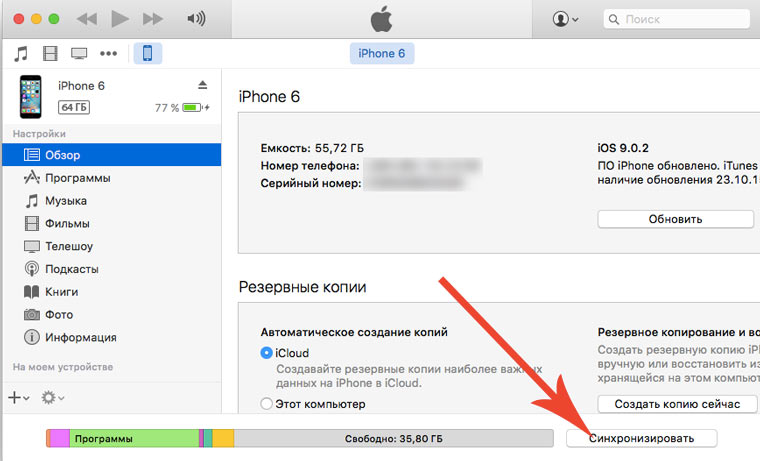
راه حل:دستگاه iOS خود را به رایانه یا لپ تاپ در حال اجرا وصل کنید برنامه iTunes. مطمئن شوید که به یک حساب کاربری معتبر وارد شده اید ورود اپل ID (اکانتی که برنامه تحت آن از اپ استور دانلود می شود باید با حساب مجاز در iTunes مطابقت داشته باشد). "همگام سازی" را انتخاب کنید.
مرحله 9: تنظیم مجدد سخت
می توانید با انجام یک تنظیم مجدد کامل، بارگیری برنامه را به روشی ریشه ای از سر بگیرید.

راه حل:از کوچک شروع کنید و اجرا کنید بازنشانی تنظیمات شبکه: باز کردن تنظیمات - بازنشانی - تنظیمات شبکه را بازنشانی کنید. اگر این کمکی نکرد، آماده شوید ریست کاملتمام تنظیمات قبل از انجام این عمل، ایجاد کنید نسخه پشتیباندستگاه iOS. باز کنید تنظیمات - عمومی - بازنشانی - بازنشانی همه تنظیمات.
مرحله 10: وارد حالت DFU شوید
آخرین امید برای اینکه بتوانید در حال حاضر اپلیکیشن یا آپدیت مورد نظر را دریافت کنید، تغییر گوشی هوشمند یا تبلت خود به حالت DFU است.

راه حل:دستگاه خود را به رایانه وصل کنید. iTunes را اجرا کنید. کلید پاور را نگه دارید و بلافاصله صفحه اصلی را بگیرید. 10 ثانیه نگه دارید. دستگاه راه اندازی مجدد خواهد شد. هر دو کلید را نگه دارید تا لوگوی اپل ظاهر شود. وقتی یک سیب سفید روی صفحه ظاهر شد، کلید روشن/خاموش را رها کنید و کلید Home را نگه دارید تا لوگوی iTunes با کابل متصل ظاهر شود. بعد از اینکه iTunes نوشت که دستگاه iOS در حالت بازیابی است، از حالت DFUممکن است بیرون برود کلیدهای پاور و هوم را همزمان به مدت 10 ثانیه فشار داده و نگه دارید تا دستگاه راه اندازی مجدد شود.
می خواهید بیشتر بدانید؟ سانتی متر









